컷아웃 프로 패스포트: 전문 패스포트 사진을 위한 이동 도구
다양한 전문적인 목적을 위해 여권 크기의 사진을 제작하는 것이 필요합니다. 그러나 사진 가게에서 여권 크기의 이미지에 접근하는 것은 비용이 많이 들 수 있으므로 Cutout pro passport와 같은 도구를 사용하면 거대한 여권 크기의 사진을 탐색하는 데 도움이 될 것입니다.
이 게시물은 컷아웃된 프로 여권 사이즈 이미지의 모든 세부 사항을 강조하는 것 외에도, cutout.pro 여권의 다양한 대안을 소개합니다. 다양한 전문적 목적을 위해 여권 사이즈 사진을 제작하는 것이 필요합니다.
그러나 사진 가게에서 여권 사이즈 이미지에 접근하는 것은 비용이 많이 들 수 있으므로 Cutout pro 여권과 같은 도구를 사용하면 거대한 여권 사이즈 사진을 탐색하는 데 도움이 될 것입니다.
파트 1. 컷아웃 프로 패스포트란 무엇인가요?
컷아웃 프로는 전문 여권을 제작하기 위해 고안된 마인드 블로잉 도구입니다. 간단한 사용자를 끌어들여 여권 크기의 이미지를 생성하면서도 이미지의 전반적인 품질을 유지하는 경향이 있습니다. 컷아웃 프로 패스포트는 요구 사항에 따라 이미지 크기를 조정하는 것 외에도 공식 표준을 통해 배경 제거와 자르기를 자동화할 수 있습니다.
Cutout Pro는 원치 않는 광고를 만들어내어 성가실 수 있지만, 특히 Cutout Pro에서 제공하는 간단한 사용자 인터페이스와 놀라운 사진 편집 기능을 보면 시도해 볼 가치가 있습니다.
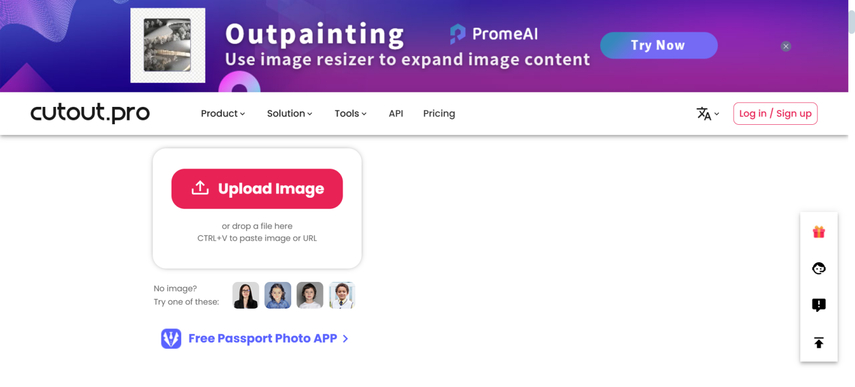
특징
1. 빠른 여권 사이즈 이미지 생성사진을 빠르게 처리할 수 있어 간단한 사용자 인터페이스를 제공합니다.
2. 쉬운 편집컷아웃 프로는 이미지의 품질을 향상시키기 위해 대비와 밝기 조정을 유도합니다.
3. 사용자 지정 가능한 템플릿Cutout.pro 을 사용하면 다양한 비자 유형과 ID에 대한 여러 사전 설정을 살펴볼 수 있습니다.
장점
- 간단한 사용자 인터페이스를 제공하여 초보자도 쉽게 사용할 수 있음
- 여권 크기의 이미지를 흥미롭고 관련성 있게 보이도록 다양한 맞춤형 템플릿을 탐색함
- 컷아웃 프로를 여권 크기의 이미지로 만드는 AI 정밀 기능
단점
- Cutout. pro의 무료 버전은 원치 않는 워터마크를 가져옴
- Cutout.pro 의 오프라인 기능이 제한되어 있음
가격
| 계회 | 가격 |
|---|---|
| 무료 | 0 |
| 기본 계획 | $9.99/월 |
| 프로 플랜 | $19.99/월 |
Cutout.pro 여권 사이즈 이미지 생성을 어떻게 선택하나요?
Cutout.pro 은 웹 기반 운영 체제를 제공하므로 Cutout pro를 통해 신분증 사진을 생성하는 데 소프트웨어를 설치할 필요가 없습니다. 다음은 Cutout.pro 을 사용하여 컴퓨터에서 여권 크기 이미지를 생성하는 자세한 가이드입니다.
스텝 1: Cutout.pro 의 공식 웹페이지로 이동하여 사진을 Cutout.pro 여권의 타임라인으로 가져옵니다.
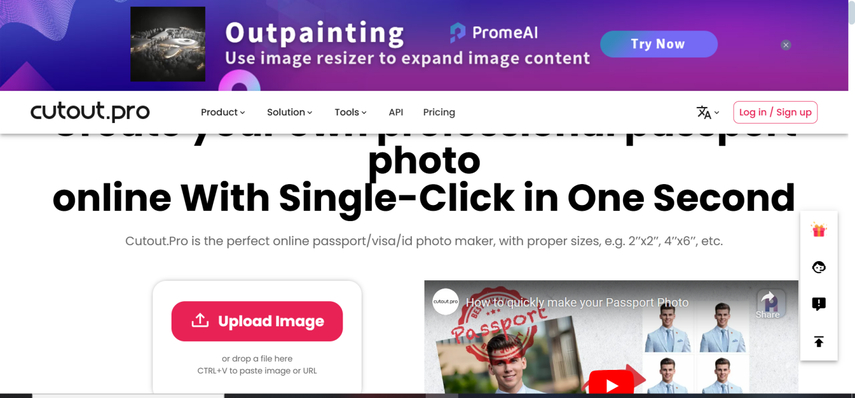
스텝 2:AI를 사용하여 업로드된 사진의 배경을 제거한 다음 이미지를 여권 크기의 사진으로 잘라내어 이미지의 대비와 밝기를 적절히 조정할 수 있습니다. 이미지의 배경을 변경하는 것 외에도 여권 크기 이미지의 다른 많은 기능을 사용자 지정할 수도 있습니다.
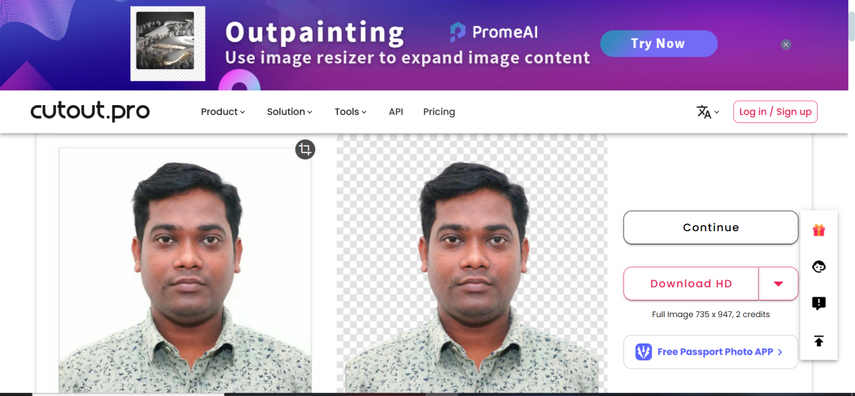
파트 2. HitPaw FotorPea와 함께하는 최고의 컷아웃 프로 패스포트 대안
HitPaw FotorPea는 여권 사이즈 이미지의 매개변수를 조정하는 가장 좋은 방법 중 하나로 남아 있으며, 사용자 인터페이스도 쉽게 제공합니다. 이는 여권 사이즈 이미지를 만드는 데 많은 노력을 기울일 필요가 없다는 것을 의미합니다. 사진을 타임라인으로 가져오는 것만으로도 멋진 여권 사이즈 이미지를 만들 수 있기 때문입니다.
HitPaw FotorPea를 사용하면 이미지의 다양한 치수를 선택하고 여권 사이즈 이미지를 만들 수 있습니다. HitPaw FotorPea는 사진의 품질을 계속해서 높여줄 것입니다. 또한 HitPaw FotorPea는 다양한 이미지 형식을 지원하므로 여권 사이즈 이미지를 다양한 형식으로 내보낼 수 있습니다. Mac 사용자든 Windows 사용자든 HitPaw FotorPea는 멋진 여권 사이즈 이미지를 생성하는 데 추가적인 시간을 들이지 않습니다.
특징
- 여권 크기의 이미지를 생성할 수 있는 놀라운 사용자 인터페이스를 제공함
- 여권 사이즈 이미지의 품질이 멋지게 유지되도록 보장함
- 짜증나는 워터마크를 넣지 말고 워터마크 없는 이미지 다운로드를 즐김
- 미리보기 기능을 제공하고 다양한 막바지 사진 조정을 수행함
- 9개의 AI 모델이 이미지 품질을 크게 향상시킬 수 있도록 지원함
HitPaw FotorPea를 통해 여권 사이즈 이미지를 만드는 방법은 무엇인가요?
아래의 자세한 가이드를 참고하여 HitPaw FotorPea를 통해 ID 또는 여권 사이즈 이미지를 생성할 수 있습니다.
스텝 1: HitPaw Photo의 메인 인터페이스로 이동한 다음 다운로드 버튼을 클릭하여 컴퓨터에 소프트웨어를 다운로드합니다.
다음으로 소프트웨어를 실행하고 BG 제거 버튼을 클릭해야 합니다. 아래의 자세한 가이드를 참고하여 HitPaw FotorPea를 통해 ID 또는 여권 크기의 이미지를 생성할 수 있나요?
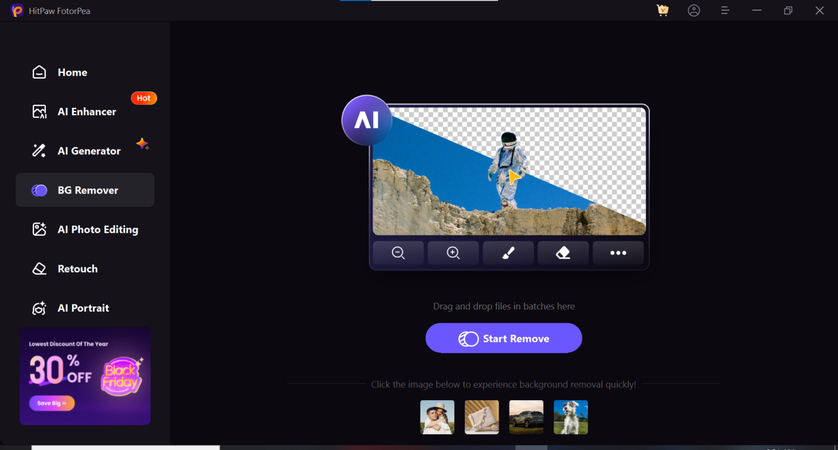
스텝 2: 배경을 제거하려는 사진을 가져오려면 시작 제거 버튼을 클릭하세요. 다행히도 HitPaw FotorPea는 배치 처리도 지원하므로 여러 이미지를 동시에 업로드할 수 있습니다.
다행히도 HitPaw FotorPea는 배치 처리도 지원하므로 여러 이미지를 동시에 업로드할 수 있습니다. 여권 크기의 이미지를 만들기 전에 ID 사진 생성 기능이 켜져 있는지 확인해야 합니다.
여권 크기 이미지의 색상을 개선하려면 브러시 도구를 누르거나 Ctrl B 아이콘을 눌러 사진의 품질을 향상시키고자 하는 영역을 선택해야 합니다. 이미지의 특정 부분에 대한 자격 증명이 만족스럽지 않다면 지우기 버튼을 사용하여 이미지에서 원치 않는 부분을 제거할 수 있습니다.
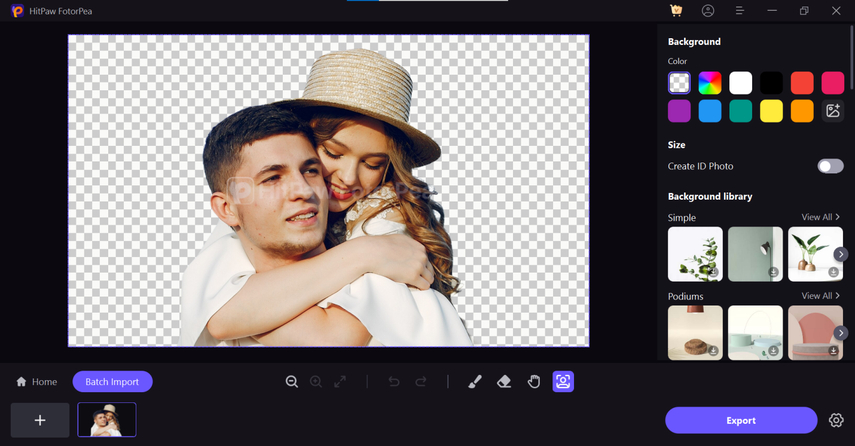
스텝 3: 이미지에서 배경을 제거한 후 이미지에 적용할 배경 색상을 선택해야 합니다. 배경 템플릿을 사용하려면 여기에 언급된 다양한 유형의 배경 라이브러리를 살펴볼 수 있는 활용도가 있어야 합니다. 여권 크기의 이미지를 만들기 전에 신분증 사진 만들기 기능이 켜져 있는지 확인해야 합니다.
여권 크기 이미지의 색상을 개선하려면 브러시 도구를 누르거나 Ctrl B 아이콘을 눌러 사진의 품질을 향상시키고자 하는 영역을 선택해야 합니다. 이미지의 특정 부분에 대한 자격 증명이 만족스럽지 않은 경우 지우기 버튼을 사용하여 이미지에서 원치 않는 부분을 제거할 수 있습니다.
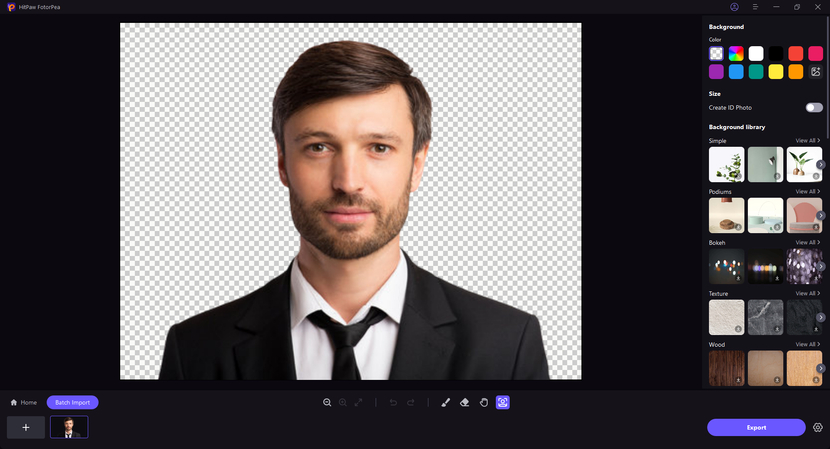
스텝 4: 이 단계에서는 이미지의 자격 증명을 검토하여 사용자 지정이 가능하고 신뢰할 수 있는 사진을 생성했는지 확인해야 합니다. HitPaw FotorPea는 일괄 처리를 지원하므로, ID 크기의 사진으로 변환하려는 사진을 업로드하려면 일괄 가져오기 버튼을 눌러야 합니다.
다음으로 내보내기 버튼을 선택하여 이미지를 컴퓨터의 선호하는 대상 폴더로 내보내기를 시작해야 합니다. 인터넷 속도가 빠르면 신분증 사진을 컴퓨터의 대상 폴더로 내보내는 데 추가 시간이 걸리지 않습니다.
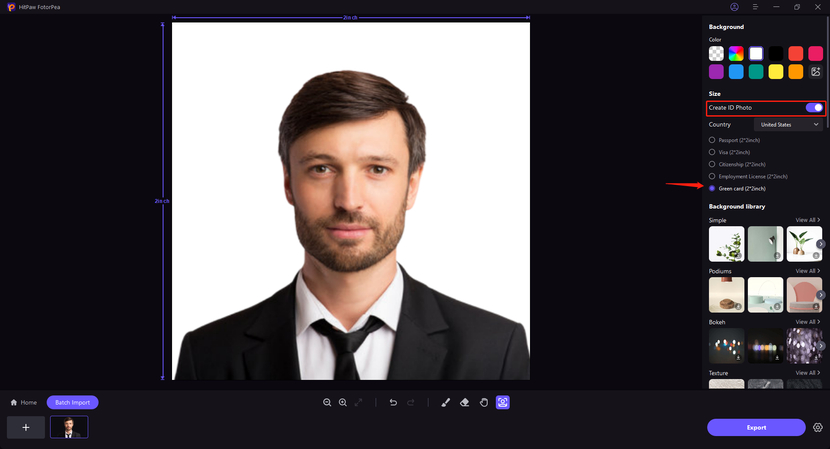
마무리
여권 사이즈 이미지를 만들 때 Cutout pro 여권 사진 제작 도구를 사용해도 실망하지 않습니다. Cutout.pro 은 완벽한 여권 사이즈 이미지를 만들 수 있을 뿐만 아니라 여러 유형의 다른 사진 편집 기능도 사용자 지정할 수 있습니다.
HitPaw FotorPea는 생각보다 빠르게 여권 크기의 이미지에 액세스할 수 있는 컷아웃 프로 여권 사진의 대안으로 남아 있습니다. HitPaw FotorPea는 AI 배경 제거 기능을 탐색하여 여권 크기의 이미지를 놀랍고 볼 가치가 있게 보이도록 합니다. HitPaw FotorPea는 여권 크기 이미지의 매개변수를 편집하면서 이미지의 품질을 유지하는 경향이 있습니다. HitPaw FotorPea의 가장 좋은 점은 HitPaw FotorPea의 모든 기능이 AI로 구동되며 동시에 여러 이미지를 처리할 수 있다는 점입니다.






 HitPaw VoicePea
HitPaw VoicePea  HitPaw Univd
HitPaw Univd  HitPaw VikPea
HitPaw VikPea


이 문서 공유하기:
제품 등급을 선택하세요:
김희준
편집장
프리랜서로 5년 이상 일해왔습니다. 새로운 것들과 최신 지식을 발견할 때마다 항상 감탄합니다. 인생은 무한하다고 생각하지만, 제 자신은 한계를 모릅니다.
모든 기사 보기댓글 남기기
HitPaw 기사에 대한 리뷰 작성하기